
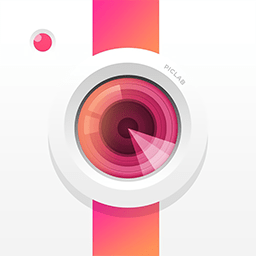

本教程跟大家分享一個模糊背景效果圖片的處理方法,方法比較簡單、快捷。由於模糊背景可以很好突出主體,但是方法要很講究,並不是整體直接模糊。大家可以試著自己處理一下,還不錯。
原圖

處理後效果圖:

1、打開素材圖片,把背景圖層複製一層,用套索或鋼筆工具把人物部分摳出來,得到下圖所示的選區。

2、打開“調整邊緣”麵板,從下麵的樣式裏選擇黑白,這樣能更好的預覽邊緣的細節變化,半徑數值大小要按照片的具體情況而定,這裏我選擇1.8,以平滑邊緣,減少鋸齒。
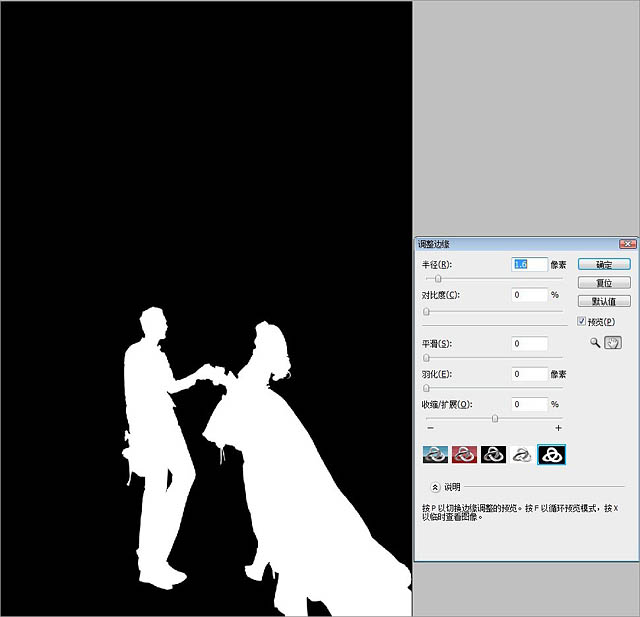
3、接著按Ctrl + Shift + I反選選區,按Q鍵進入快速蒙版。

[page]
4、然後選擇“漸變工具”,模式設為“線性加深”,其它參數默認,漸變工具從照片底部向上漸變,漸變多長,要看照片需要虛化範圍有多大。


5、按字母鍵“Q”退出快速蒙版,選區自然會選中需要虛化的背景。

6、最後選擇“模糊”濾鏡,高斯模糊濾鏡看起來太假,會使效果變得難看,因此選擇鏡頭模糊,創建出更似鏡頭產生的模糊效果。
這樣可以避免照片中複雜的背景影響照片的整體效果,可以讓照片的焦點都集中在人物上,此外使用大光圈效果,模糊的背景在突出人物的同時還可以營造特別好的畫麵氛圍。
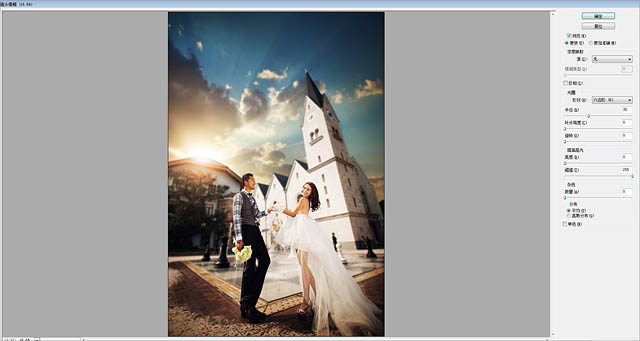
最後效果:
